萬盛學電腦網 >> 手機應用 >> iPhone >> iPhone備份數據怎麼遷移到新iphone
iPhone備份數據怎麼遷移到新iphone
相信有不少果粉都購買了iPhone 6s/plus。為了在拿到新款 iPhone 後,可以更加快速地完成數據遷移,小編建議在開始之前,先做好iPhone數據備份,但是應先將老款設備升級到 iOS 9。下面,就一起來看看iPhone備份數據怎麼遷移到新iphone吧。
第 1 步:放棄 iCloud,用 iTunes 來二次備份你的 iPhone
iPhone 目前支持兩種備份模式:iTunes 或 iCloud。沒錯,iCloud 的確很方便,每次晚上睡覺的時候,iPhone 都會在充電時自動通過無線網絡完成增量更新,而且只要有 WiFi 網絡連接,你可以在任何地方隨時通過 iCloud 恢復備份。不過,iCloud 在初始化備份和完全還原時,最大的劣勢就是:慢。特別是如果數據量較大,這個過程簡直就是煎熬。因此,即使你是一個 iCloud 付費用戶,除非你手頭暫時沒有電腦,否則都不要用 iCloud 在新老設備之間遷移數據。

在不同 iPhone 之間遷移數據最快速的辦法,就是在電腦上打開 iTunes,在左上角的一排圖標中點擊 iPhone 圖標(如圖所示)。在左側邊欄中,你會看到包含摘要、應用、音樂、影片等設置選項,這時候默認應該就在「摘要」標簽頁上。
在「備份」項目中,你會看到自動備份有兩個選項:iCloud 或本電腦。沒錯,選擇「本電腦」,並勾上「給 iPhone 備份加密」。不要小看這一步,可以節省你很多時間和麻煩:當從加密的備份中恢復數據時,你不需要在還原的過程中一遍又一遍地輸入密碼。
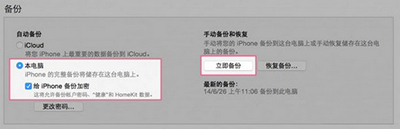
好了,現在可以按下「立即備份」那個按鈕了。這時可能會有一個彈窗,問你是否要傳輸所有購買項目,如果有的話,選擇「傳輸購買項目」就可以。接下來,備份的過程可能會占用數分鐘到一小時不等。一旦備份完成,「最新的備份」會顯示當前的日期。好了,現在再來左手右遍一個慢動作重復一次剛才的操作,再備份一次。這樣的二次備份可以確保所有數據萬無一失地都被備份到了電腦上,不用擔心有任何遺失。
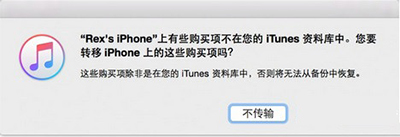
第 2 步:不用了的話,將老設備徹底清空吧
按之前的第 1 步操作備份後,在新手機到手前還可以繼續用一段時間,或者你也可以將它徹底清空轉手出售。
如果繼續使用的話,請確保在將數據遷移到新手機之前,一定要再對老設備重復一次剛才的 iTunes 備份操作。一般來說,我都會重復剛才那樣的二次備份,由於是增量備份,第二次備份所花費的時間很少。
如果你打算徹底清空老款 iPhone,最簡單的方式就是進入「設置 - 通用 - 還原 - 抹掉所有內容和設備」。在執行這個操作時,會要求你關閉驗證鎖,一旦關閉後,iPhone 將和你的 iCloud 賬號解綁,從而也無法再次使用諸如「找回我的 iPhone」這樣的定位功能。至此,老設備就可以上微博吆喝兩嗓子轉手了。
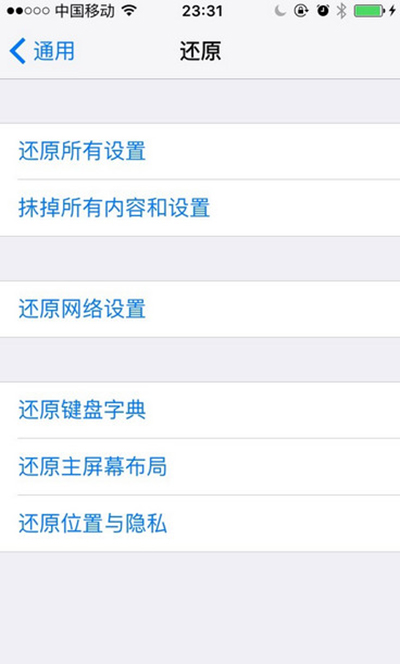
第 3 步:用 iTunes 將備份還原到 iPhone 6s 上
這也是最簡單的一步。當 iPhone 6s 到手時,你都不會在屏幕上做任何操作,只需要用數據庫將它連上電腦,打開 iTunes,這時就會跳出歡迎使用新 iPhone 的頁面。你只需要選擇「從此備份中恢復」,iTunes 會搞定剩下的一切。所有的個人數據和設備選項都會被恢復到新手機上,這時 iTunes 會重啟你的手機,並開始逐個恢復 app 和媒體文件的數據。整個過程肯定比用 iCloud 還原相同的數據量,要快得多。
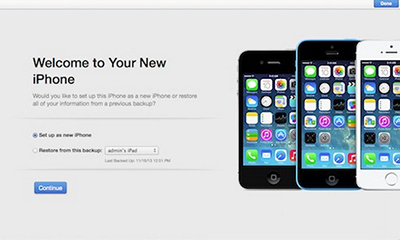
並且如果你按照之前我們所說的,使用的是加密的備份方式,基本上整個過程不需要你手動做什麼干預。只有在第一次重啟時,可能需要你輸入 iCloud 或者 iTunes 的備份密碼,以確保你授權新設備接收所有之前備份的內容。當然,和 Touch ID 以及 Apple Pay 有關的設置,你需要在新的 iPhone 6s 上重新單獨設置,因為隱私保護的原因,這些數據只會存儲在單一設備下,不能在多設備間遷移或同步。
- 上一頁:iOS 9系統已知的使用問題與解決方法
- 下一頁:ios9系統修改字體方法



